Hoe Kan Ik Opslaan Op Sd Kaart?
In het digitale tijdperk van vandaag zijn microSD-kaarten een essentieel hulpmiddel geworden voor veel gebruikers, of het nu gaat om het uitbreiden van de opslagcapaciteit van smartphones, tablets, camera's of zelfs laptops. Het opslaan van bestanden op een SD-kaart kan een eenvoudige taak lijken, maar voor velen kan het enigszins verwarrend zijn, vooral met de verschillende apparaten en besturingssystemen die momenteel beschikbaar zijn. Dit artikel biedt een uitgebreide gids over hoe je bestanden kunt opslaan op een SD-kaart, evenals enkele nuttige tips en tricks voor optimaal gebruik.
Wat is een SD-kaart?

Een SD-kaart (Secure Digital-kaart) is een klein, draagbaar geheugenapparaat dat voornamelijk wordt gebruikt voor het opslaan van digitale informatie. SD-kaarten zijn verkrijgbaar in verschillende opslagcapaciteiten, variërend van enkele megabytes tot tientallen gigabytes of zelfs meer. Ze worden vaak gebruikt in mobiele apparaten zoals smartphones, tablets, digitale camera's en laptops. Er zijn drie hoofdtypen SD-kaarten: SD, SDHC (High Capacity), en SDXC (Extended Capacity). Iedere kaart heeft zijn eigen limieten wat betreft opslagcapaciteit en snelheid, dus het is belangrijk om de juiste soort te kiezen op basis van je behoeften.
Algemene stappen voor het opslaan op een SD-kaart
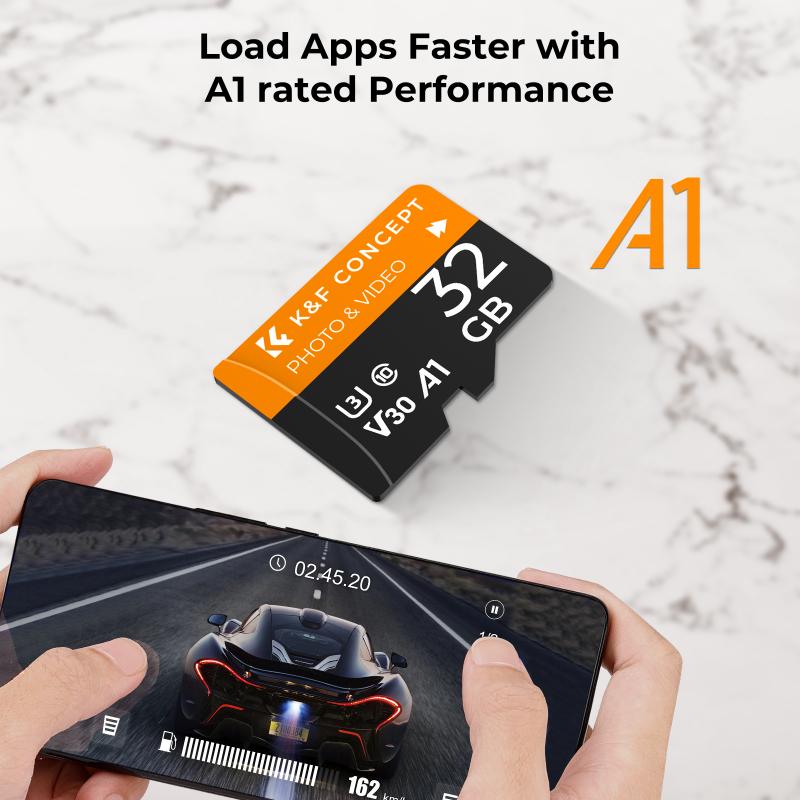
De procedure voor het opslaan op een SD-kaart kan variëren afhankelijk van het apparaat dat je gebruikt. Hier zijn enkele algemene stappen die je kunt volgen, ongeacht het platform.
1. Plaats de SD-kaart in het apparaat

Indien je een nieuwe SD-kaart hebt, moet je deze eerst in het juiste slot van je apparaat plaatsen. Bij de meeste smartphones en tablets bevindt het sleufje voor de SD-kaart zich aan de zijkant. Bij laptops kan de kaart in een kaartlezer worden gestoken. Zorg ervoor dat de kaart correct is geplaatst.
2. Controleer of de SD-kaart wordt herkend

Nadat je de SD-kaart in het apparaat hebt geplaatst, moet je controleren of deze correct wordt herkend. Dit kan meestal worden gedaan via de instellingen of door naar 'Mijn Computer' of 'Deze pc' te gaan en te kijken of de SD-kaart daar verschijnt als een opslagapparaat.
3. Stel de SD-kaart in als opslaglocatie
Bij apparaten zoals smartphones en tablets moet je mogelijk extra stappen ondernemen om de SD-kaart als je standaardopslagruimte in te stellen.
- Android: Ga naar 'Instellingen' -> 'Opslag'. Zoek je SD-kaart en klik erop. Hier kun je misschien de optie vinden om je SD-kaart als primaire opslagplaats in te stellen.
- iOS: Apple-apparaten hebben geen ondersteuning voor externe SD-kaarten, maar je kunt apps gebruiken om bestanden vanaf een computer naar een SD-kaart over te zetten.
- Windows: Ga naar 'Instellingen' -> 'Systeem' -> 'Opslag' en zoek naar de SD-kaart. Je kunt hier eventueel aanwijzingen vinden om de SD-kaart als opslaglocatie in te stellen.
4. Bestanden verplaatsen of kopiëren naar de SD-kaart
Nadat de SD-kaart is herkend en ingesteld, kun je beginnen met het verplaatsen of kopiëren van bestanden:
- Android: Open een bestandsbeheerder-app. Selecteer bestand(en) die je wilt verplaatsen, tik op de optie 'Verplaatsen' of 'Kopiëren', navigeer naar je SD-kaart en plak ze daar.
- Windows: Open de Verkenner, selecteer bestanden of mappen die je wilt verplaatsen, klik met de rechtermuisknop en kies 'Kopiëren' of 'Verplaatsen'. Navigeer vervolgens naar de SD-kaart en plak het daar.
- Mac: Gebruik Finder om bestanden te vinden die je wilt verplaatsen. Sleep deze naar de SD-kaart in de Finder.
5. Veilig verwijderen van de SD-kaart
Na het overzetten van bestanden is het cruciaal om de SD-kaart op de juiste manier te verwijderen om dataverlies te voorkomen. Op de meeste apparaten kun je dit doen door naar de opslaginstellingen te gaan en de optie 'SD-kaart veilig verwijderen' te kiezen. Bij desktops en laptops kun je met de rechtermuisknop op het schijficoon van de SD-kaart klikken en 'Uitwerpen' kiezen.
Veelvoorkomende problemen en oplossingen
Ondanks dat het proces van bestanden opslaan op een SD-kaart over het algemeen eenvoudig is, kunnen zich soms problemen voordoen. Hier zijn enkele veelvoorkomende problemen en hun oplossingen.
SD-kaart wordt niet herkend
Als je SD-kaart niet wordt herkend, controleer dan:
- Of de kaart correct is geplaatst.
- Of de kaart compatibel is met het apparaat.
- Probeer de SD-kaart in een ander apparaat om te controleren of het probleem niet bij de kaart ligt.
SD-kaart vol
Als je een melding krijgt dat je SD-kaart vol is, kun je de volgende stappen overwegen:
- Verwijder onnodige bestanden of maak een back-up van bestanden op een andere schijf.
- Controleer of er verborgen bestanden zijn die veel ruimte innemen.
- Overweeg een grotere SD-kaart aan te schaffen als je voortdurend problemen hebt met ruimtegebrek.
Bestanden niet toegankelijk of beschadigd
Gezien het risico op gegevensverlies is het van cruciaal belang om regelmatig back-ups te maken van bestanden. Als je problemen ervaart met het openen van bestanden op de SD-kaart, probeer dan de volgende stappen:
- Controleer de kaart op fouten via de ingebouwde functie voor schijfcontrole op je computer.
- Probeer de bestanden over te zetten naar een andere computer of laptop.
Tips voor optimaal gebruik van je SD-kaart
1. Regelmatig back-ups maken: Net als bij elke andere opslagmedia kunnen SD-kaarten gegevens verliezen. Maak altijd back-ups van belangrijke bestanden.
2. SD-kaart formatteren: Het regelmatig formatteren van je SD-kaart kan de levensduur verlengen en de prestaties verbeteren. Dit moet echter met zorg gebeuren, omdat het al je gegevens op de kaart zal verwijderen.
3. Houd je SD-kaart schoon: Zorg ervoor dat de contacten van de kaart schoon en vrij van stof zijn. Dit voorkomt problemen bij het lezen van de kaart.
4. Gebruik een hoogwaardig merk: Kwaliteit is van belang bij SD-kaarten. Investeer in merken die betrouwbaar zijn en een goede garantie bieden.
Conclusie
Het opslaan van bestanden op een SD-kaart is een eenvoudige, maar cruciale vaardigheid in de hedendaagse digitale wereld. Het kan je helpen om waardevolle ruimte op je apparaat vrij te maken, de prestaties te verbeteren en ervoor te zorgen dat je belangrijke documenten, foto's en andere bestanden veilig zijn. Door de bovenstaande stappen en tips te volgen, kun je problemen verminderen en je SD-kaart optimaal benutten. Onthoud dat, hoewel technologie ons leven veel gemakkelijker maakt, het altijd goed is om voorbereid te zijn op mogelijke complicaties met je opslagmedia.






































There are no comments for this blog.